Pensez à l'environnement d'analyse (Partie 3: Installer pyenv + Anaconda [Python, R] + jupyter + Rstudio)
Préface
-Suite de Réflexion sur l'environnement d'analyse (Partie 2: Construction d'un environnement virtuel avec VirtualBox + vagrant) --Description supposant l'installation à l'aide de vagrant dans l'environnement VirtualBox
Construction de l'environnement de flux d'analyse
――Nous allons construire un environnement virtuel selon le flux suivant
| No. | Contenu |
|---|---|
| 1 | Vue d'ensemble |
| 2 | Créez un environnement virtuel avec VirtualBox + vagrant |
| 3 | pyenv+Anaconda[Python、R]+ jupyter + Installation de Rstudio |
| 4 | postgreSQL+Installez Pgadmin 4 |
environnement
- OS hôte: Windows7 (64 bits)
- OS invité: Ubuntu14.04 (64 bits)
Installer un logiciel
Logiciel cible
- pyenv1.0.6
- Anaconda4.2.0
- Python2.7.12
- Python3.5.2
- R3.3.2
- Rstudio Server1.0.136(64bit)
Comment installer
- Fourniture avec Vagrant
Précautions lors de l'écriture de SHELL pour l'approvisionnement avec Vagrant * J'ai été foiré
Lorsqu'il est provisionné avec Vagrant, il s'exécute en tant que root par défaut
--Peut être désactivé avec "privilégié: faux" --Bien sûr, si l'exécution root est activée, le répertoire personnel sera "/ root".
Ubuntu "#! / Bin / sh" ne peut pas exécuter la commande "source"
- L'état réel du shell Ubuntu est un shell appelé Dash, et Dash n'a pas de commande "source". --Utilisez "." Au lieu de "source" * Référence: Ubuntu wiki
- Si vous spécifiez l'interpréteur comme "#! / Bin / bash", vous pouvez utiliser la commande "source".
"Source ~ / .bashrc" n'est pas possible
--Le vagrant-shell exécuté par Vagrant n'est pas interactif, et le bashrc ne peut pas être lu à nouveau pendant que le shell est en cours d'exécution.
- Il y avait des moyens de rendre cela possible sur le net, mais je ne pouvais pas. --Utilisez ceci car ".profile" peut être lu à nouveau
Script de provisionnement
Commande de configuration initiale au moment de l'installation du système d'exploitation
- Recherchez sur le net et installez ce dont vous pensez avoir besoin
provision_libs.sh
#!/bin/bash
#Mettre à jour la liste des packages
apt-get update
#Mise à jour des packages installés
apt-get upgrade
#installer vim
apt-get install -y vim
#Installer git
apt-get install -y git
#Installer des outils de développement tels que gcc
apt-get install -y build-essential
#installation de openssl
apt-get install libcurl4-openssl-dev
#paramètre de démarrage automatique de jupyter(Utiliser Upstart)
echo -e '
start on runlevel [2345]
stop on runlevel [!2345]
expect fork
respawn
# run the server
exec `su vagrant -c "/home/vagrant/.pyenv/versions/anaconda3-4.2.0/bin/jupyter-notebook"`
' > /etc/init/jupyter-notebook.conf
#Paramètre de démarrage automatique de pgadmin4
sed -i -e '13s/^/\nsu - vagrant -c \"python \/home\/vagrant\/.pyenv\/versions\/anaconda3-4.2.0\/lib\/python3.5\/site-packages\/pgadmin4\/pgAdmin4.py\"\n/g' /etc/rc.local
Installation d'Anaconda
--Installez Python et R en utilisant Anaconda --Utilisez pyenv pour installer Anaconda --Utilisez conda pour la gestion des packages et la gestion de l'environnement virtuel --jupyter-notebook est configuré pour démarrer automatiquement lorsque le système d'exploitation invité commence à utiliser Upstart
- Le code est décrit dans provision_libs.sh --Définissez l'environnement virtuel à refléter dans jupyter
- J'ai envisagé d'installer R autre que conda, mais j'ai trébuché en coopération avec jupyter, donc je l'ai installé avec conda (j'ai du mal à installer des paquets sur le net, mais j'ai pu installer sans problème avec les commandes résumées dans le tableau ci-dessous) --L'installation R spécifie un paquet appelé "r-essentials", qui contient plus de 80 paquets couramment utilisés pour la science des données (l'installation ici prend du temps).
mémo de commande conda
| La description | commander |
|---|---|
| Vérifier la version | conda --version |
| mise à jour | conda update conda |
| Liste d'environnement virtuel | conda info -e |
| Entrez dans l'environnement virtuel | source activate [env name] |
| Quittez l'environnement virtuel | source deactivate [env name] |
| Supprimer l'environnement virtuel | conda remove [env name] |
| Créer un environnement virtuel | conda create -n [env name] [program name] |
| Créer un environnement virtuel(Spécification de version) | conda create -n [env name] python=x.x [program name] |
| Installer le paquet | conda install -n [env name] [pkg name1] [pkg name2] |
| Faire un clone | conda create -n [env newname] --clone [env name] |
| Créer un environnement R(global) | conda install -c r [program name] |
| Créer un environnement R(Virtuel) | conda install -n [env name] -c r [program name] |
| Installer le package R("R" dans le préfixe du nom de package R habituel-」) | conda create -c r [pkg name] |
| Trouver un forfait | conda search [pkg name] |
provision_anaconda.sh
#!/bin/bash
# =====================
#installation pyenv
# =====================
git clone https://github.com/yyuu/pyenv.git /home/vagrant/.pyenv
echo 'export PYENV_ROOT="/home/vagrant/.pyenv"' >> /home/vagrant/.profile
echo 'export PATH="$PYENV_ROOT/bin:$PATH"' >> /home/vagrant/.profile
echo 'eval "$(pyenv init -)"' >> /home/vagrant/.profile
source /home/vagrant/.profile
#Vérifiez la version d'Anaconda
# pyenv install -l | grep anaconda2
# pyenv install -l | grep anaconda3
# =====================
#Installez Anaconda
# =====================
#Installation
pyenv install anaconda3-4.2.0
pyenv rehash
pyenv global anaconda3-4.2.0
#Paramètres de passe Anaconda
echo 'export PATH="$PYENV_ROOT/versions/anaconda3-4.2.0/bin/:$PATH"' >> /home/vagrant/.profile
source /home/vagrant/.profile
# =====================
#Créer un environnement virtuel pour python avec conda
# =====================
conda create -n py27 python=2.7 anaconda
#Définition du chemin python pour l'environnement virtuel
#Pour python2
echo 'alias py2="source $PYENV_ROOT/versions/anaconda3-4.2.0/bin/activate py27"' >> /home/vagrant/.profile
#Pour revenir à python3
echo 'alias py3="source $PYENV_ROOT/versions/anaconda3-4.2.0/bin/deactivate"' >> /home/vagrant/.profile
source /home/vagrant/.profile
# =====================
#paramètres Jupyter
# =====================
#Créer le fichier de configuration jupyter
jupyter notebook --generate-config
#Créer un répertoire de travail
mkdir /home/vagrant/jupyter
#Un package qui reflète l'environnement virtuel dans jupyter
pip install environment_kernels
#Modifier le fichier de configuration
echo "c = get_config()" >> /home/vagrant/.jupyter/jupyter_notebook_config.py
echo "c.NotebookApp.ip = '*'" >> /home/vagrant/.jupyter/jupyter_notebook_config.py
echo "c.NotebookApp.open_browser = False" >> /home/vagrant/.jupyter/jupyter_notebook_config.py
echo "c.NotebookApp.notebook_dir = '/home/vagrant/jupyter'" >> /home/vagrant/.jupyter/jupyter_notebook_config.py
echo "c.NotebookApp.kernel_spec_manager_class = 'environment_kernels.EnvironmentKernelSpecManager'" >> /home/vagrant/.jupyter/jupyter_notebook_config.py
echo "c.EnvironmentKernelSpecManager.env_dirs=['/home/vagrant/.pyenv/versions/anaconda3-4.2.0/envs/']" >> /home/vagrant/.jupyter/jupyter_notebook_config.py
# =====================
#Créer un environnement R avec conda
# =====================
#Installer R (bibliothèque minimale)
#conda install -c r r
#Installer R (bibliothèque requise pour la science des données)
conda install -c r r-essentials
#Créer un dossier de travail
mkdir /home/vagrant/R
#Modifiez les paramètres par défaut du répertoire de travail ("."Profil R" est un fichier lu au démarrage de R)
echo "setwd('/home/vagrant/R')" >> /home/vagrant/.Rprofile
# download.file.Changez de méthode en wget * Si vous ne le faites pas, vous ne pourrez pas accéder à Internet sur Rstudio(install.paquets etc.)
echo "options('download.file.method'='wget')" >> /home/vagrant/.Rprofile
#Requis pour afficher tracé en utilisant R dans jupyter
conda install -y nbconvert
sudo apt-get install -y pandoc
#Réglage du chemin R
sudo ln -s $(which R) /usr/bin/R
Installation du serveur Rstudio
-Dans le cas de Rstudio official, "gdebi" est utilisé, mais Vagrant-shell n'a pas pu l'exécuter correctement, donc "dpkg" est utilisé. utilisation --Rstudio Server démarre automatiquement lorsque le système d'exploitation invité démarre avec les paramètres par défaut.
provision_rstudioserver.sh
#!/bin/bash
# rstudio-installation du serveur
wget https://download2.rstudio.org/rstudio-server-1.0.136-amd64.deb
sudo dpkg -i rstudio-server-1.0.136-amd64.deb
rm rstudio-server-1.0.136-amd64.deb
Vérifier la connexion
** * Vous devez pouvoir redémarrer le système d'exploitation invité pour vous connecter **
juypter
- Entrez l'adresse ci-dessous pour afficher l'écran URL:http://192.168.33.10:8888/

Rstudio server
- Entrez l'adresse ci-dessous pour afficher l'écran URL:http://192.168.33.10:8787/
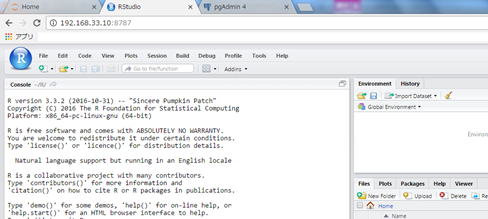
- Entrez le compte suivant et connectez-vous
| Username | Password |
|---|---|
| vagrant | vagrant |
référence
- https://www.continuum.io/blog/developer/jupyter-and-conda-r
- http://qiita.com/ozawan/items/160728f7c6b10c73b97e
- http://qiita.com/y__sama/items/5b62d31cb7e6ed50f02c
- http://qiita.com/masato/items/dce7bac5b0c51489c93b
- https://www.rstudio.com/products/rstudio/download-server/
- https://support.rstudio.com/hc/en-us/articles/200486138-Using-Different-Versions-of-R
Recommended Posts